士業のみ
0954|顧問先企業への「アカウント発行」方法
士業用顧問先(オフィスステーションを契約していない顧問先)にオフィスステーションを利用いただくためにアカウントを発行する方法を、ご説明します。
アカウントを発行することで、士業用顧問先側で従業員台帳の登録や電子申請などの操作をおこなうことができます。
※アカウントを発行するには申請書の提出が必要です。
申請書の提出方法については、以下の関連記事をご確認ください。
1.アカウント発行の開始
[マスタ管理]>[士業用顧問先管理]をクリックします。
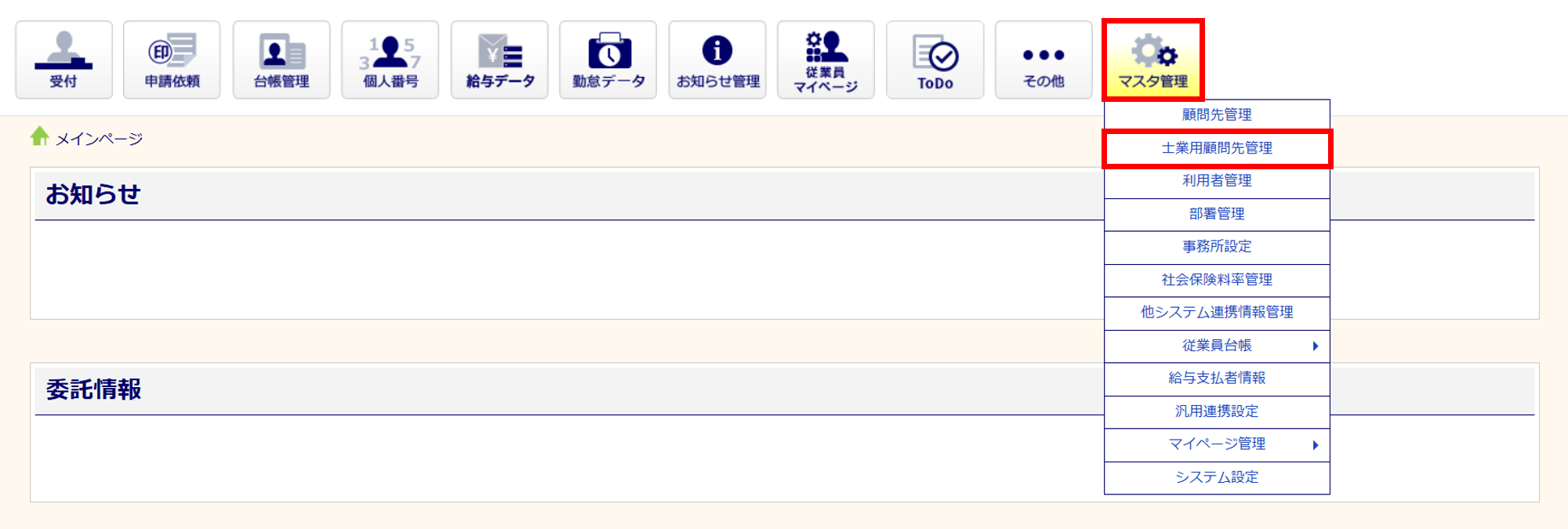
2.顧問先の選択
アカウントを発行したい顧問先をクリックします。
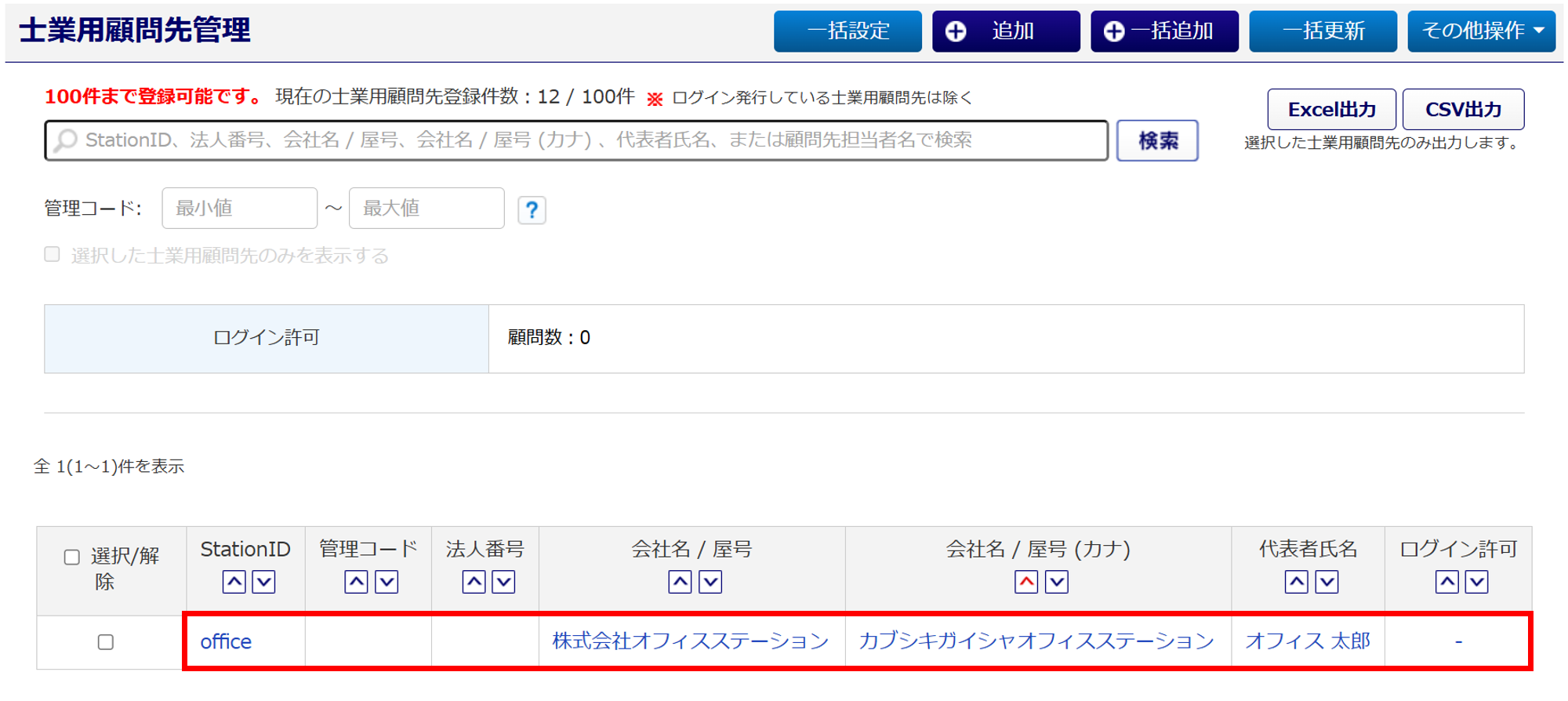
3.顧問先情報の編集
[詳細情報を編集する]をクリックします。
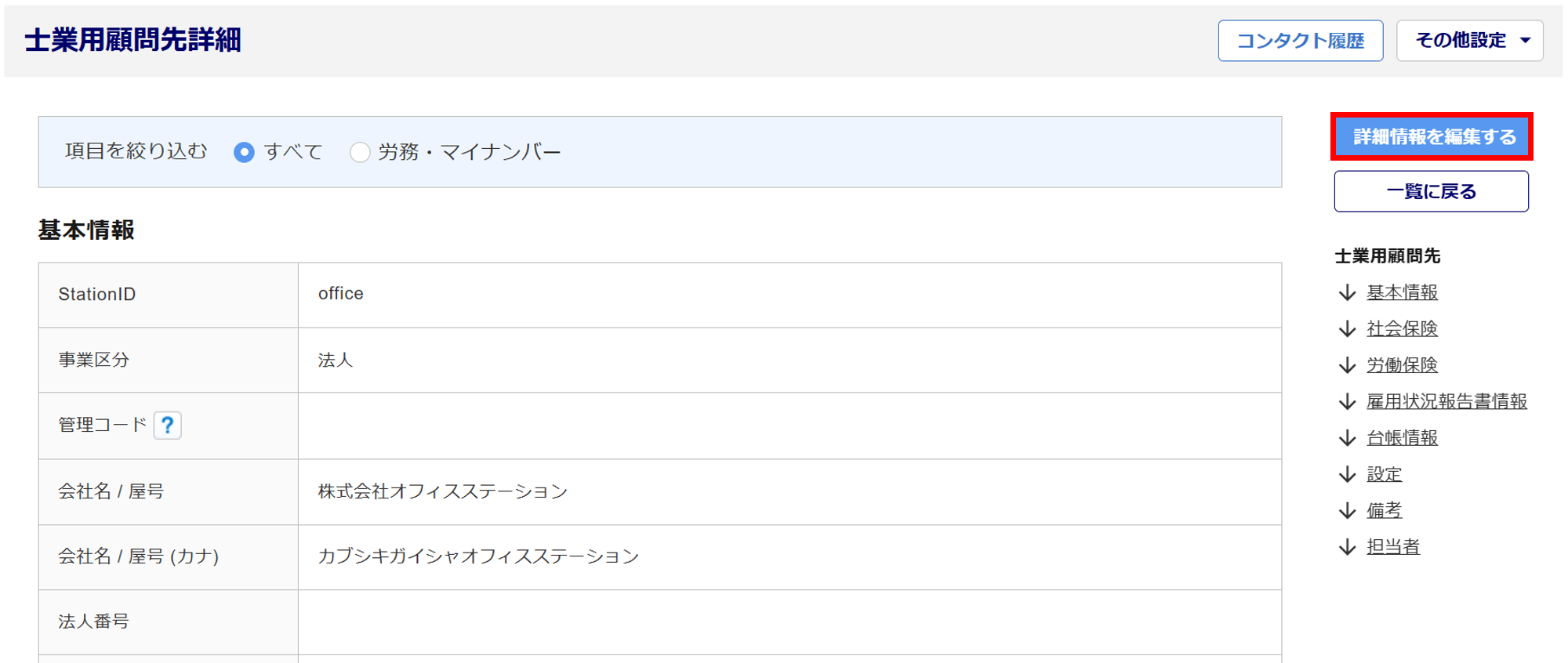
注意点
[詳細情報を編集する]ボタンが表示されていない場合、以下の可能性があります。
・ログイン者の「担当顧問先」に選択した顧問先企業が入っていない
・ログイン者の「顧問先情報の取り扱い」権限が「不可」である
[マスタ管理]>[利用者管理]より設定後、再度操作をおこなってください。
申請依頼設定
「申請依頼機能利用」の「利用する/利用しない」を設定します。
「申請依頼機能利用」に「利用する」を選択した場合、申請依頼できる項目の数が増えます。
- 「利用しない」を選択した場合
-
入社・退職・氏名変更・育児休業開始・介護休業・本人死亡 など計6項目
- 「利用する」を選択した場合
-
扶養増減・住所変更・転勤・結婚・60歳到達 など計45項目
※個人番号の、登録・変更・削除は、共通でご利用可能です。

顧問先ログイン設定
「顧問先ログイン」を「可」と設定すると、詳細の設定画面が表示されます。

注意点
「オフィスステーション公認パートナー制度 登録申請書」を提出し、アカウント発行機能の利用が可能となっていない場合、「顧問先ログイン設定」は表示されません。
利用する対象製品およびオプションを設定します。
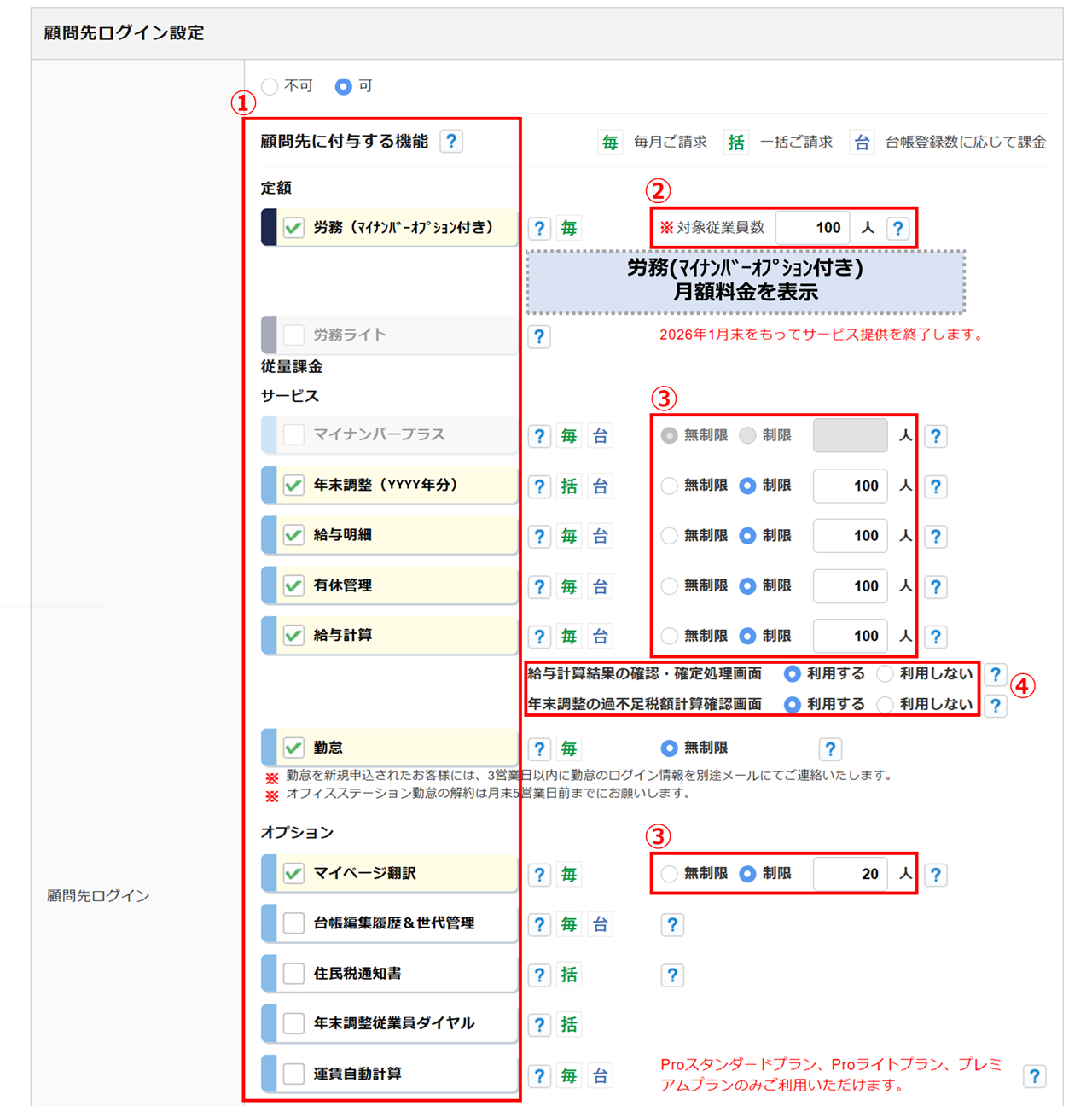
※「年末調整(YYYY年分)」の「YYYY」には、該当の年分の数字が入ります。
| No. | 項目名 | 説明 |
| ① | 顧問先に付与する機能 | 利用する対象製品およびオプションにチェックを入れます。 ※「労務(マイナンバーオプション付き)」「労務ライト」「マイナンバープラ ス」は、いずれかのみまたは、「労務ライト」+「マイナンバープ ラス」が選択できます。 |
| ② | 対象従業員数 | 定額の「労務(マイナンバーオプション付き)」を選択した場合、「対象従業員数」に人数を入力します。 ※「労務(マイナンバーオプション付き)」は、「定額」の対象製品のため対象 従業員数により料金プランを決定します。 |
| ③ | 無制限/制限、人数 | 従量課金サービスの対象製品について、利用する製品の登録従業員数に制限をかける場合、「制限」を選択し、人数を入力します。 ※顧問先企業側で登録された登録台帳数に対しても費用が発生します のでご注意ください。 例えば、誤って顧問先担当者が二重に従業員情報を登録した場合も、 登録数全体に対してご利用料金の請求が発生します。 |
| ④ | 給与計算結果の確認・確定処理画面 年末調整の過不足税額計算確認画面 |
顧問先企業での給与計算確定および年末調整の過不足税額計算の際に、チェック画面を利用可とするか否かを設定します。 |
注意点
顧問先企業に機能解放をおこないたい製品にチェックができない場合、再度「オフィスステーション公認パートナー制度 登録申請書」の提出が必要です。
「顧問先担当者の設定」を設定します。
※「担当者メールアドレス」宛にオフィスステーション利用案内のメールが自動送信されます。
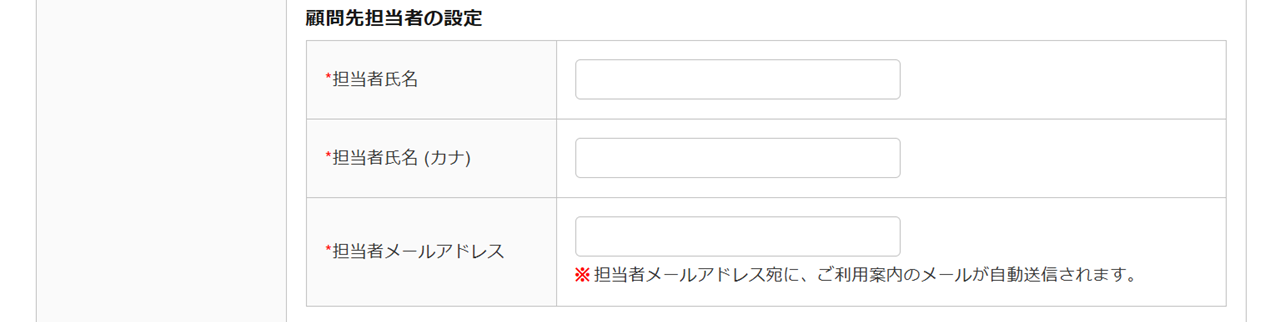
「顧問先への帳票出力通知機能利用」を設定します。
士業側が作成した帳票を顧問先企業側で、PDFファイル出力をおこなえるようにする場合に、「利用する」を選択します。

顧問先企業の従業員が利用する従業員用マイページに「なんでも相談窓口」の電話番号を表示するか否かを設定します。
※「労務(マイナンバーオプション付き)」「マイナンバープラス」を顧問先企業に付与している場合に設定できます。

関連記事
4.顧問先情報の編集完了
[内容を確認する]をクリックします。
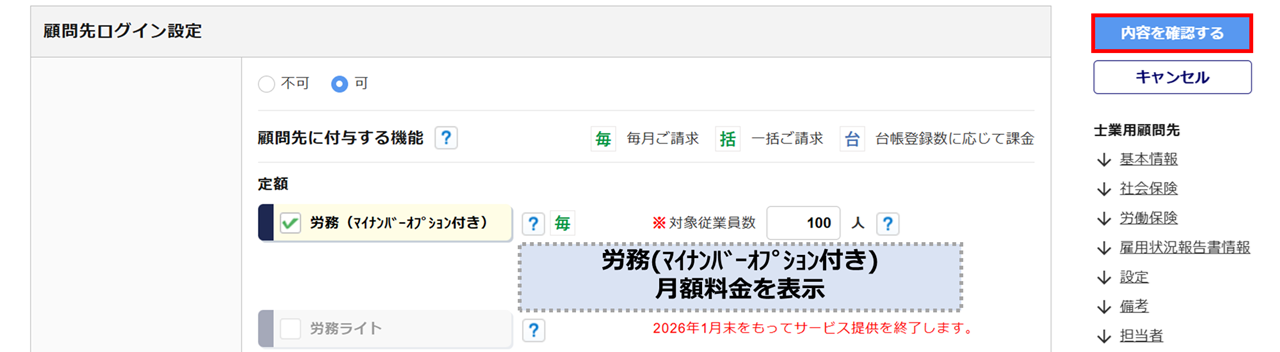
[保存する]をクリックします。
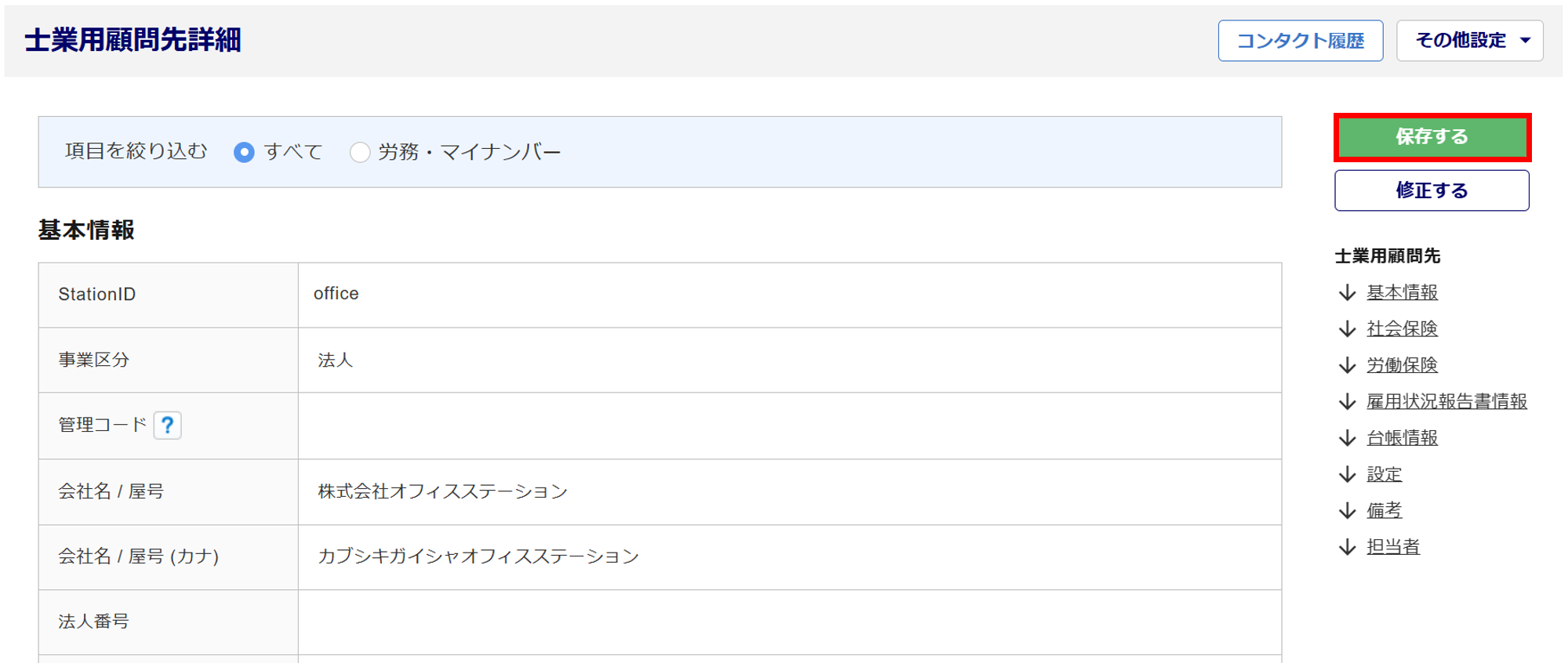
「変更しました。」と表示されたら、アカウント発行は完了です。
通知メール サンプル
下図は、顧問先担当者へ送付される案内メールのサンプルです。
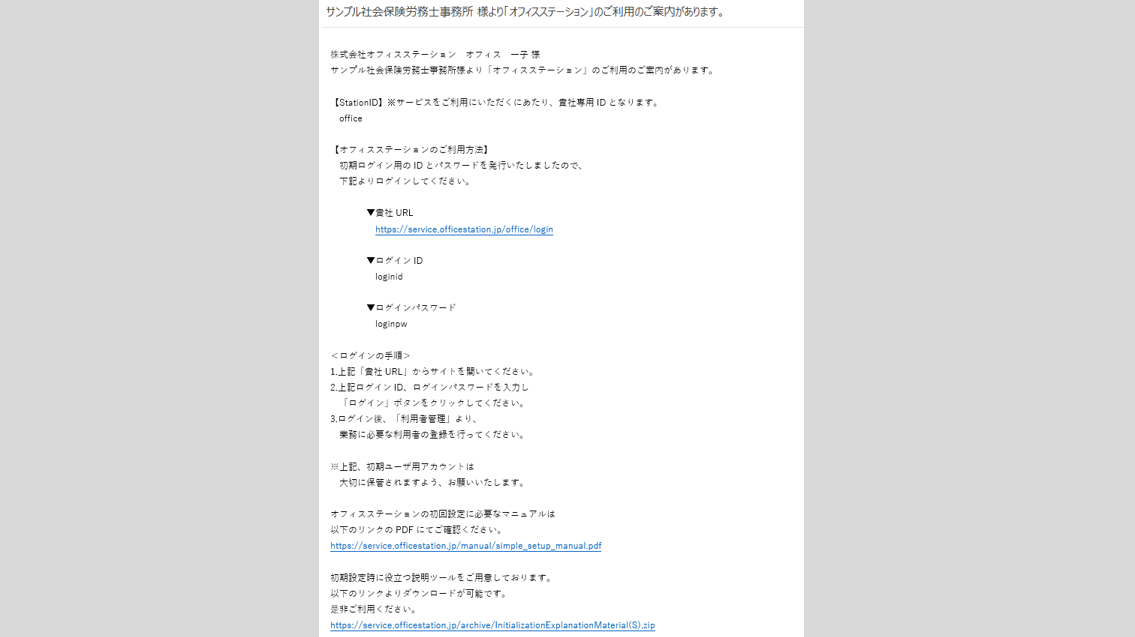
注意点
・差出人は「no-reply@officestation.jp」から送信されます。
・件名は「○○様より「オフィスステーション」のご利用のご案内があります。」です。
※○○は登録事務所名が入ります。
【補足】セキュリティについて
オフィスステーションのセキュリティについて「Saas 対応 SLA ガイドライン」に基づき回答した資料です。
アカウント発行時にご利用ください。